更新时间:2022-06-22 03:01:52

大家目前应该是对于APP中的折叠菜单应该如何设计先看这份设计解析方面的知识比较感兴趣,所以今天小编也是特地在网络上收集了一些APP中的折叠菜单应该如何设计先看这份设计解析方面的知识来分享给大家,感兴趣的小伙伴就好好看下下面的文章吧。
声明:本文来自于微信公众号 Clip设计夹(ID:ClipppDesign),作者:Clippp,授权站长之家转载发布。
大家好,这里是设计夹,今天为大家分享的是「折叠菜单」。
折叠菜单(Accordion),又称手风琴菜单,是在页面中垂直堆叠的菜单列表,通过展开/折叠来显示或隐藏更多菜单内容。
接下里通过讲解折叠菜单的构成、样式和设计解析来更进一步了解折叠菜单的运用~
折叠菜单的构成
状态
折叠菜单的状态包括收起、展开、悬停、选中、禁用状态等。
展开图标的位置
在折叠菜单中,通常用“V形”图标表示菜单展开/收起的状态。“V形”图标可以在左侧,也可以放在右侧,用来表示状态。
除了使用最常见的“V形”图标,还可以用以下图标来代替:上/下填充图标;加号/减号;向上/向下箭头。
附加图标
当我们把展开图标放在右侧的情况下,我们可以面板左侧设计一些图标,来增强菜单的含义,并让页面看起来更精致。
在某些场景下,还可以通过使用不同的颜色,更加直观地分隔每个菜单。
折叠菜单的样式
封闭式折叠菜单
在页面设计中,大多数情况下都是使用封闭式折叠面板。
通过一条浅色的的分隔线将不同的菜单分隔开,这种样式的优点是可以节省一些竖向的屏幕空间,尤其是在移动端屏幕尺寸较小的情况下。
分离式折叠菜单
分离式折叠面板常用在桌面端中,每个菜单的展示更清晰,设计样式更简洁。
突出显示展开菜单
突出显示菜单展开的状态,这样在多个折叠菜单打开的情况下,用户也能清晰找到需要的信息。
常用的突出显示的方式有:增加阴影、背景填充、轮廓描边等。
例如在页面背景是白色的情况下,我们可以使用透明度很低的灰色作为下拉菜单的背景,更清晰地展示展开的菜单。另外,还可以为下来菜单填充和品牌色一致的颜色描边,起到强调品牌的效果。
折叠菜单设计解析
展示预览
通过在主菜单的下面添加已选择的内容,这样在不需要展开面板的情况下,用户就能知道选择了哪些内容,进一步提高操作效率。
数字徽标
当已选内容太多时,我们不可能将这些内容全部在主菜单罗列出来,在这样的情况下,可以使用数字徽标的形式来展示已选择的菜单数。这样的设计有点像购物车中不断变化的数字徽标,告诉用户加购的数量。
提示文案
通过在折叠面板中添加提示文案,起到辅助作用,展示更多和菜单相关的信息。这种设计形式更适合用在移动端中,在有限的屏幕尺寸上尽可能多的展示内容。
移动端应用样式
等宽使用:在移动端中使用等宽的折叠菜单,方方便用户点击操作。
侧边栏:将折叠菜单放在侧边的导航抽屉中,点击左上角的图标来展开菜单项。
菜单筛选:将侧边栏与折叠面板配合使用,实现菜单筛选的功能。
桌面端应用样式
侧边导航:和移动端类似,桌面端最常用的方法是把折叠菜单放到页面左侧,作为网页的侧边导航使用。
过滤器:根据桌面端的页面布局结构,折叠菜单可以放在页面左侧或右侧,实现精确查找、内容过滤等功能。
最后
以上就是折叠菜单的设计解析及设计应用,希望通过这些知识能帮你进一步了解折叠菜单的用法。
「组件系列」的其他文章,近期也会不断更新,欢迎大家关注~
本文到此结束,希望对大家有所帮助。

app 菜单设计(APP中的折叠菜单应该如何设计先看这份设计解析)

三星Galaxy F62配有7000mAh电池四后置摄像头和7nm芯片组

三星正计划在智能手表方面恢复与Google的业务
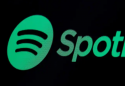
Spotify将于今年晚些时候推出无损流媒体层HiFi
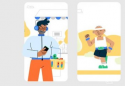
Google重点介绍了Android的多项改进

ASUS TUF Gaming A520M-PLUS 主机板

AMD Radeon RX 6800 / 6800 XT 登场

5月16日16时上海松江区最新疫情今天消息

停止为十二南StayGoUSBC集线器节省百分之15的费用

如何在iPad上执行多任务分割视图滑行等

iOS13如何自定义您的iMessage配置文件

AwairElement室内空气质量监测仪评论外观新颖价格较低